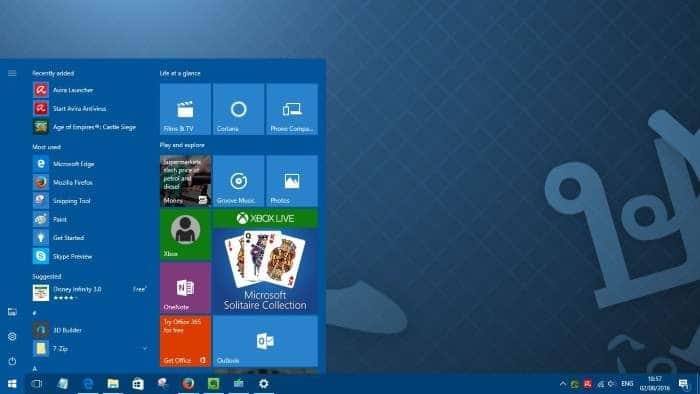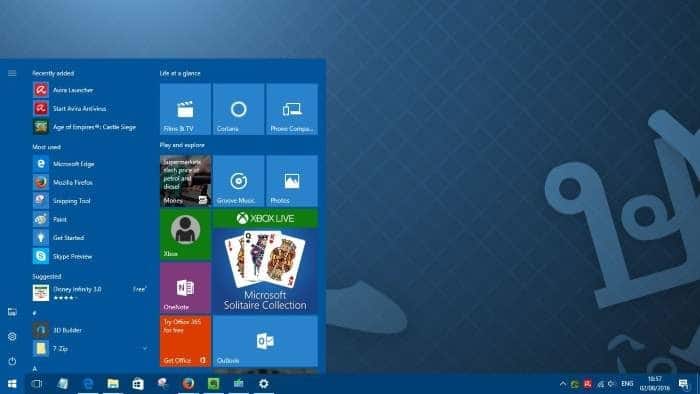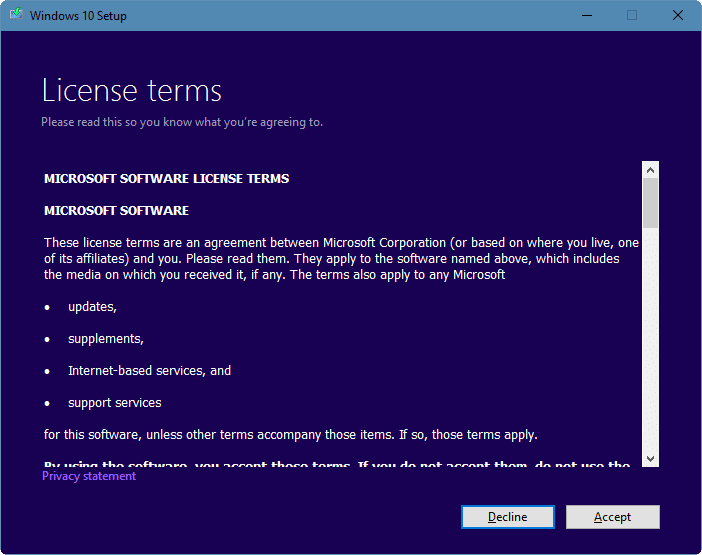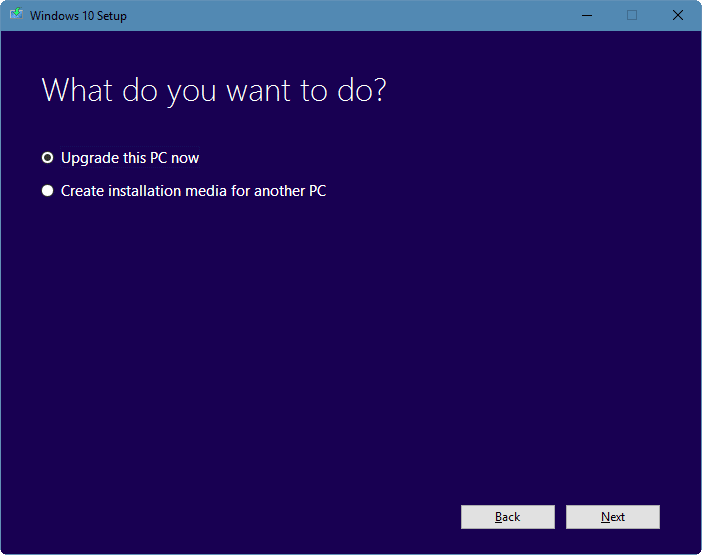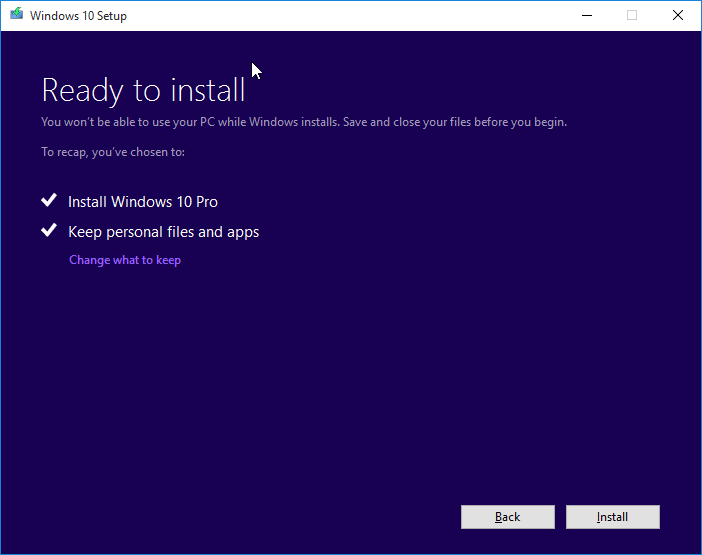Microsoft начала выпуск первой версии Юбилейное обновление для Windows 10 . Юбилейное обновление, второе крупное обновление для Windows 10, добавляет десятки новых функций и улучшений в последнюю версию операционной системы Windows.
Лучший способ установить юбилейное обновление Windows 10 — использовать службу Центра обновления Windows. Ваш компьютер с Windows 10 автоматически загрузит обновление, когда оно станет доступным для вашего компьютера. Но поскольку более 350 миллионов компьютеров используют Windows 10, вам, возможно, придется подождать пару дней, чтобы увидеть Anniversary Update на своем компьютере.
Если вам не терпится установить юбилейное обновление Windows 10 через Центр обновления Windows, вы можете использовать официальный инструмент Windows 10 Media Creation Tool, чтобы обновить текущую установку Windows 10 до Anniversary Update.
Немедленно установите Anniversary Update для Windows 10
Выполните приведенные ниже инструкции, чтобы сразу же получить юбилейное обновление Windows 10 на свой компьютер с помощью Media Creation Tool.
Шаг 1. Первый шаг — загрузить Windows 10 Media Creation Tool.
Шаг 2. Запустите исполняемый файл Media Creation Tool и нажмите кнопку Принять, чтобы принять условия лицензии.
Шаг 3. На экране Что вы хотите сделать выберите первый вариант с надписью Обновить этот компьютер сейчас, а затем нажмите кнопку Кнопка Далее.
Шаг 4. Media Creation Tool автоматически начнет загрузку Windows 10 с юбилейным обновлением.
Шаг 5. Когда вы увидите следующий экран Готово к установке, убедитесь, что выбран параметр Сохранить личные файлы и приложения. Если нет, нажмите ссылку Изменить то, что сохранить, а затем выберите параметр Сохранить личные файлы и приложения.
Нажмите кнопку Установить, чтобы начать установку Windows 10 с юбилейным обновлением.
Во время установки ваш компьютер может быть перезагружен несколько раз. В зависимости от конфигурации вашего компьютера и других факторов процесс установки может занять от нескольких минут до часов.
Шаг 6. После этого вы увидите экран блокировки Windows 10. Войдите в систему, используя локальную учетную запись пользователя или учетную запись Microsoft. Через несколько минут вы увидите рабочий стол Windows 10.